Configurar subcuadrículas de formulario de varios pasos para los portales
Nota
A partir del 12 de octubre de 2022, los portales de Power Apps son Power Pages. Más información: Microsoft Power Pages ya está disponible para el público en general (blog)
Pronto migraremos y fusionaremos la documentación de los portales de Power Apps con la documentación de Power Pages.
Las subcuadrículas de formularios de varios pasos se configuran en modo idéntico a las subcuadrículas de formularios básicos: primero, cree un registro de los metadatos para el paso de formulario de varios pasos que tiene un subcuadrícula y luego agregue los metadatos de configuración.
Agregar subcuadrículas a los formularios administrados en el portal es sencillo: simplemente agregue la subcuadrícula al formulario que está administrando a través del diseñador de formularios y ya está. La cuadrícula usará la vista que se especifica en el diseñador de formularios de Microsoft Dataverse, mostrará solo los registros relacionados si esa opción se eligió, opcionalmente mostrará una barra de búsqueda, e incluso concederá permisos de tabla para portales. No puede ser más sencillo mostrar una lista de solo lectura de registros. Para habilitar acciones para la cuadrícula —Crear, Actualizar, Eliminar, etc.—, debe configurar esas acciones mediante las configuraciones de metadatos.
Agregar metadatos de subcuadrícula al formulario
Para agregar metadatos de subcuadrícula a un formulario básico, vaya a Metadatos del formulario básico con la lista desplegable superior o la subcuadrícula en el formulario principal del registro con el que trabaja. Más información: Definir formularios básicos.
Seleccione Agregar nuevos metadatos del formulario básico para agregar un nuevo registro.
Para editar un registro existente, seleccione el registro en la cuadrícula. La selección de Subcuadrícula como el valor de Tipo muestra otro atributo, Nombre de subcuadrícula.
| Nombre | Descripción |
|---|---|
| Nombre de subcuadrícula | El nombre único de la subcuadrícula en el formulario relacionado de la tabla. |
Al seleccionar la subcuadrícula en el editor de formularios se mostrará una ventana de propiedades. Esta contiene un campo Nombre que debe usarse para asignar al campo Nombre de subcuadrícula en el registro de metadatos del formulario básico.
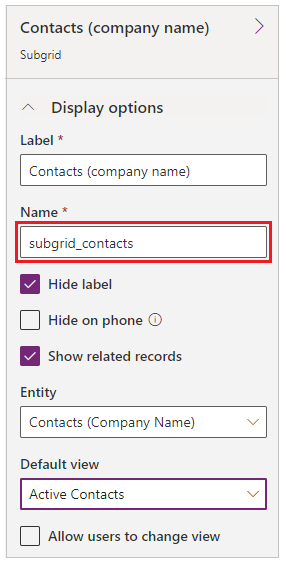
Al especificar un nombre de subcuadrícula válido se mostrará la configuración de subcuadrícula. De forma predeterminada, sólo aparece Configuración básica. Seleccione Configuración avanzada para mostrar configuración adicional.
La mayoría de los valores se muestran contraídos para ahorrar espacio de forma predeterminada. Haga clic en **** para expandir una sección y ver opciones adicionales. Seleccione **** para contraer la sección.
Atributos
| Nombre | Descripción |
|---|---|
| Configuración básica | |
| Acciones de vista | Úselo para agregar botones de acción para las acciones que son aplicables al conjunto de tablas y aparecerán encima de la subcuadrícula. Las acciones disponibles son:
|
| Acciones de elemento | Úselo para agregar los botones de acción para las acciones que son aplicables a un registro individual y aparecerán para cada fila de la subcuadrícula siempre que el privilegio asociado haya sido otorgado por permisos de tabla. Las acciones disponibles son:
|
| Reemplazar atributos de columna | Úselo para reemplazar la configuración de presentación de las columnas individuales de la cuadrícula.
|
| Configuración avanzada | |
| Cargando mensaje | Reemplaza el mensaje HTML predeterminado que aparece mientras se carga la subcuadrícula. |
| Mensaje de error | Reemplaza el mensaje HTML predeterminado que aparece cuando se produce un error mientras la subcuadrícula se carga. |
| Mensaje de acceso denegado | Reemplaza el mensaje HTML predeterminado que aparece cuando un usuario no tiene suficientes permisos para leer el tipo de tabla asociado a la subcuadrícula. |
| Mensaje vacío | Reemplaza el mensaje HTML que aparece cuando la subcuadrícula asociada no contiene datos. |
| Diálogo de búsqueda | Controla los valores del cuadro de diálogo que aparece cuando un usuario activa la acción Asociar. |
| Diálogo de formulario de detalles | Controla los valores del cuadro de diálogo que aparece cuando un usuario activa la acción Detalles |
| Diálogo de editar formulario | Controla los valores del cuadro de diálogo que aparece cuando un usuario activa la acción Editar |
| Diálogo de crear formulario | Controla los valores del cuadro de diálogo que aparece cuando un usuario activa la acción Crear |
| Diálogo de eliminar | Controla los valores del cuadro de diálogo que aparece cuando un usuario activa la acción Eliminar |
| Diálogo de error | Controla los valores del cuadro de diálogo que aparece cuando se produce un error durante cualquier acción. |
| Clase de CSS | Especifique una clase o clases CSS que se aplicarán al elemento HTML que contiene el área completa de subcuadrícula, incluida la cuadrícula y los botones de acción. |
| Clase CSS de cuadrícula | Especifique una clase o clases CSS que se aplicarán al elemento HTML <table> de la subcuadrícula. |
| Estilo de ancho de columnas de cuadrícula | Configura si los valores Ancho en Reemplazar atributos de columna están especificados en Píxeles o Porcentaje. |
Acción Crear
Habilitar una Acción Crear representa un botón encima de la subcuadrícula que, cuando se selecciona, abre un cuadro de diálogo con un formulario básico que permite al usuario crear un nuevo registro.
Configuración de la Acción Crear
| Nombre | Descripción |
|---|---|
| Configuración básica | |
| Formulario básico | Especifica los formularios básicos y la lógica personalizada que se usarán para crear el nuevo registro. La lista desplegable incluye todos los formularios básicos que se configuraron para el tipo de tabla de la subcuadrícula. Nota: Si el tipo de tabla de la subcuadrícula no tiene formularios básicos, la lista desplegable aparecerá vacía. Si no se proporciona un formulario básico para la acción Crear, se ignorará y el botón no se representará en el formulario básico de la subcuadrícula. |
| Configuración avanzada | |
| Etiqueta de botón | Reemplaza la etiqueta HTML mostrada en el botón Acción Crear encima de la subcuadrícula. |
| Información sobre herramientas de botón | Reemplaza el texto de información sobre herramientas que aparece cuando el usuario apunta al botón de acción Crear. |
Configuración avanzada del cuadro de diálogo Crear formulario
| Nombre | Descripción |
|---|---|
| Cargando mensaje | Reemplaza el mensaje que aparece mientras el diálogo se carga. |
| Cargo | Reemplaza el HTML que aparece en la barra de título del cuadro de diálogo. |
| Texto del lector de pantalla del botón Descartar | Reemplaza el texto del lector de pantalla asociado al botón Descartar del cuadro de diálogo. |
| Tamaño | Especifica el tamaño del cuadro de diálogo Crear formulario. Las opciones son: Predeterminado, Grande y Pequeño. El tamaño predeterminado es Grande. |
| Clase de CSS | Especifique una clase o clases CSS que se aplicarán al cuadro de diálogo resultante. |
| Clase CSS de título | Especifique una clase o clases CSS que se aplicarán a la barra de título del cuadro de diálogo resultante. |
Acción Descargar
Habilitar una Acción Descargar representa un botón encima de la subcuadrícula que, cuando se selecciona, descarga los datos de la subcuadrícula en un archivo de Excel (.xlsx).
Configuración de la Acción Descargar
| Nombre | Descripción |
|---|---|
| Configuración básica | |
| Ninguna | |
| Configuración avanzada | |
| Etiqueta de botón | Reemplaza la etiqueta HTML mostrada en el botón Acción Descargar encima de la subcuadrícula. |
| Información sobre herramientas de botón | Reemplaza el texto de información sobre herramientas que aparece cuando el usuario apunta al botón de acción Descargar. |
Acción Asociar
Habilitar una Acción Asociar muestra un botón encima de la subcuadrícula que, cuando se selecciona, abre una lista de tablas que el usuario puede elegir para asociar al registro de la tabla que está mostrando el formulario básico, siempre que Permisos de tabla hayan concedido los privilegios Append y AppendTo para los tipos de tabla aplicables.
Configuración de la Acción Asociar
| Nombre | Descripción |
|---|---|
| Configuración básica | |
| Vista | Especifica la vista (consulta guardada) que se usará para buscar y mostrar la lista de tablas elegibles. Nota: Si el tipo de tabla de la subcuadrícula no tiene consultas guardadas, la lista desplegable aparecerá vacía. Si no se proporciona una vista para la acción Asociar, se ignorará y el botón no se representará en el formulario básico de la subcuadrícula. |
| Configuración avanzada | |
| Etiqueta de botón | Reemplaza la etiqueta HTML mostrada en el botón acción Asociar encima de la subcuadrícula. |
| Información sobre herramientas de botón | Reemplaza el texto de información sobre herramientas que aparece cuando el usuario apunta al botón de acción Asociar. |
Configuración avanzada del cuadro de diálogo Búsqueda
| Nombre | Descripción |
|---|---|
| Cargo | Reemplaza el HTML que aparece en la barra de título del cuadro de diálogo. |
| Texto del botón primario | Reemplaza el HTML que aparece en el botón Principal (Agregar) del cuadro de diálogo. |
| Texto del botón Cerrar | Reemplaza el HTML que aparece en el botón Cerrar (Cancelar) del cuadro de diálogo. |
| Texto del lector de pantalla del botón Descartar | Reemplaza el texto del lector de pantalla asociado al botón Descartar del cuadro de diálogo. |
| Tamaño | Especifica el tamaño del cuadro de diálogo Asociar. Las opciones son: Predeterminado, Grande y Pequeño. El tamaño predeterminado es Grande. |
| Clase de CSS | Especifique una clase o clases CSS que se aplicarán al cuadro de diálogo resultante. |
| Clase CSS de título | Especifique una clase o clases CSS que se aplicarán a la barra de título del cuadro de diálogo resultante. |
| Clase CSS del botón primario | Especifique una clase o clases CSS que se aplicarán al botón Principal (Agregar) del cuadro de diálogo. |
| Clase CSS del botón Cerrar | Especifique una clase o clases CSS que se aplicarán al botón Cerrar (Cancelar) del cuadro de diálogo. |
| Seleccionar título de registros | Reemplaza el HTML que aparece en el título del área Selección de registro. |
| Mensaje de error predeterminado | Reemplaza el mensaje que aparece cuando se produce un error al asociar la tabla o tablas seleccionadas. |
| Opciones de cuadrícula | Especifique la configuración del aspecto de la cuadrícula de tabla. Vea a continuación las opciones. |
Configuración avanzada de opciones de cuadrícula del cuadro de diálogo Búsqueda
| Nombre | Descripción |
|---|---|
| Cargando mensaje | Reemplaza el mensaje que aparece mientras se carga la cuadrícula de tablas. |
| Mensaje de error. | Reemplaza el mensaje que aparece cuando se produce un error mientras se carga la cuadrícula de tablas. |
| Mensaje de acceso denegado | Reemplaza el mensaje que aparece cuando el usuario no tiene permisos de tabla suficientes para ver la cuadrícula de tablas. |
| Mensaje vacío | Reemplaza el mensaje que aparece cuando no hay tablas que se puedan asociar con el formulario básico actual. |
| Clase CSS | Especifique una clase o clases CSS que se aplicará al área de cuadrícula asociada. |
| Clase CSS de cuadrícula | Especifique una clase o clases CSS que se aplicarán al elemento <table> de la cuadrícula asociada. |
Acción Detalles
Habilitar Acción Detalles permite al usuario ver un formulario básico de solo lectura que esté enlazado a datos al registro de la fila seleccionada de la subcuadrícula.
Configuración de la Acción Detalles
| Nombre | Descripción |
|---|---|
| Configuración básica | |
| Formulario básico | Especifica el formulario básico que se usará para ver los detalles del registro seleccionado. La lista desplegable incluirá todos los formularios básicos que se configuraron para el tipo de tabla de la subcuadrícula. Nota: Si el tipo de tabla de la subcuadrícula no tiene formularios básicos, la lista desplegable aparecerá vacía. Si no se proporciona un formulario básico para la acción Detalles, se ignorará y el botón no se representará en la subcuadrícula. |
| Configuración avanzada | |
| Nombre del parámetro de identificador de registro | Especifica el nombre del parámetro de cadena de consulta que se usará para seleccionar la tabla para ver en el formulario básico seleccionado. Este debe coincidir con el valor de Nombre del parámetro de id. de registro del formulario básico. El valor predeterminado de este campo, aquí y en la configuración del formulario básico, es id. |
| Etiqueta de botón | Reemplaza la etiqueta HTML para esta acción mostrada en la fila de la subcuadrícula. |
| Información sobre herramientas de botón | Reemplaza el texto de información sobre herramientas que aparece cuando el usuario apunta al botón para esta acción mostrada en la fila de la subcuadrícula. |
Configuración avanzada del cuadro de diálogo Formulario de detalles
| Nombre | Descripción |
|---|---|
| Cargando mensaje | Reemplaza el HTML que aparece cuando el cuadro de diálogo se carga. |
| Cargo | Reemplaza el HTML que aparece en la barra de título del cuadro de diálogo. |
| Texto del lector de pantalla del botón Descartar | Reemplaza el texto del lector de pantalla asociado al botón Descartar del cuadro de diálogo. |
| Tamaño | Especifica el tamaño del cuadro de diálogo Detalles. Las opciones son: Predeterminado, Grande y Pequeño. El tamaño predeterminado es Grande. |
| Clase de CSS | Especifique una clase o clases CSS que se aplicarán al cuadro de diálogo resultante. |
| Clase CSS de título | Especifique una clase o clases CSS que se aplicarán a la barra de título del cuadro de diálogo resultante. |
Editar acción
Habilitar una Acción Editar permite al usuario ver un formulario básico editable que está enlazado a datos al registro de la fila seleccionada de la subcuadrícula, si el privilegio Write ha sido concedido por Permisos de tabla.
Configuración de la Acción Editar
| Nombre | Descripción |
|---|---|
| Configuración básica | |
| Formulario básico | Especifica el formulario básico que se usará para editar el registro seleccionado. La lista desplegable incluirá todos los formularios básicos que se configuraron para el tipo de tabla de la subcuadrícula. Nota: Si el tipo de tabla de la subcuadrícula no tiene formularios básicos, la lista desplegable aparecerá vacía. Si no se proporciona un formulario básico para la acción Editar, se ignorará y el botón no se representará en la subcuadrícula. |
| Configuración avanzada | |
| Nombre del parámetro de identificador de registro | Especifica el nombre del parámetro de cadena de consulta que se usará para seleccionar la tabla para editar en el formulario básico seleccionado. Este debe coincidir con el valor de Nombre del parámetro de id. de registro del formulario básico. El valor predeterminado de este campo, aquí y en la configuración del formulario básico, es id. |
| Etiqueta de botón | Reemplaza la etiqueta HTML para esta acción mostrada en la fila de la subcuadrícula. |
| Información sobre herramientas de botón | Reemplaza el texto de información sobre herramientas que aparece cuando el usuario apunta al botón para esta acción mostrada en la fila de la subcuadrícula. |
Configuración avanzada del cuadro de diálogo Editar formulario
| Nombre | Descripción |
|---|---|
| Cargando mensaje | Reemplaza el HTML que aparece cuando el cuadro de diálogo se carga. |
| Cargo | Reemplaza el HTML que aparece en la barra de título del cuadro de diálogo. |
| Texto del lector de pantalla del botón Descartar | Reemplaza el texto del lector de pantalla asociado al botón Descartar del diálogo. |
| Tamaño | Especifica el tamaño del cuadro de diálogo Editar. Las opciones son: Predeterminado, Grande y Pequeño. El tamaño predeterminado es Grande. |
| Clase de CSS | Especifique una clase o clases CSS que se aplicarán al cuadro de diálogo resultante. |
| Clase CSS de título | Especifique una clase o clases CSS que se aplicarán a la barra de título del cuadro de diálogo resultante. |
Acción Eliminar
Habilitar una Acción Eliminar permite al usuario eliminar permanentemente la tabla representada por una fila en la subcuadrícula, si el privilegio Delete haya sido concedido por Permisos de tabla.
Configuración de la Acción Eliminar
| Nombre | Descripción |
|---|---|
| Configuración básica | |
| Ninguna | |
| Configuración avanzada | |
| Confirmación | Reemplaza el mensaje HTML de confirmación que se muestra cuando el usuario activa la acción Eliminar. |
| Etiqueta de botón | Reemplaza la etiqueta HTML para esta acción mostrada en la fila de la subcuadrícula. |
| Información sobre herramientas de botón | Reemplaza el texto de información sobre herramientas que aparece cuando el usuario apunta al botón para esta acción mostrada en la fila de la subcuadrícula. |
Configuración avanzada del cuadro de diálogo Eliminar
| Nombre | Descripción |
|---|---|
| Cargo | Reemplaza el HTML que aparece en la barra de título del cuadro de diálogo. |
| Texto del botón primario | Reemplaza el HTML que aparece en el botón Principal (Eliminar) del cuadro de diálogo. |
| Texto del botón Cerrar | Reemplaza el HTML que aparece en el botón Cerrar (Cancelar) del cuadro de diálogo. |
| Texto del lector de pantalla del botón Descartar | Reemplaza el texto del lector de pantalla asociado al botón Descartar del cuadro de diálogo. |
| Tamaño | Especifica el tamaño de cuadro de diálogo Eliminar. Las opciones son: Predeterminado, Grande y Pequeño. El tamaño predeterminado es Predeterminado. |
| Clase de CSS | Especifique una clase o clases CSS que se aplicará al diálogo resultante. |
| Clase CSS de título | Especifique una clase o clases CSS que se aplicarán a la barra de título del cuadro de diálogo resultante. |
| Clase CSS del botón primario | Especifique una clase o clases CSS que se aplicarán al botón Principal (Eliminar) del cuadro de diálogo. |
| Clase CSS del botón Cerrar | Especifique una clase o clases CSS que se aplicarán al botón Cerrar (Cancelar) del cuadro de diálogo. |
Acción flujo de trabajo
Habilitar Acción de flujo de trabajo permite al usuario ejecutar un flujo de trabajo a petición para el registro seleccionado en la subcuadrícula. Puede agregar cualquier número de acciones Flujo de trabajo a los metadatos de la subcuadrícula.
Configuración de la Acción de flujo de trabajo
| Nombre | Descripción |
|---|---|
| Configuración básica | |
| Flujo de trabajo | Especifica el flujo de trabajo a petición que se ejecutará cuando el usuario active esta acción. Nota: Si el tipo de tabla de la subcuadrícula no tiene flujos de trabajo, la lista desplegable aparecerá vacía. Si no se proporciona un flujo de trabajo para la acción Flujo de trabajo, se ignorará y el botón no se representará en la subcuadrícula. |
| Etiqueta de botón | Establece la etiqueta HTML para esta acción mostrada en la fila de la subcuadrícula. Este ajuste es obligatorio. |
| Configuración avanzada | |
| Información sobre herramientas de botón | Reemplaza el texto de información sobre herramientas que aparece cuando el usuario apunta al botón para esta acción mostrada en la fila de la subcuadrícula. |
Acción Desasociar
Habilitar una Acción Desasociar permite que un usuario quite el vínculo entre el registro representado por el formulario básico mostrado actualmente y el registro representado por la fila seleccionada en la subcuadrícula, siempre que se hayan sido concedidos privilegios Append y AppendTo por Permisos de tabla para los tipos de tabla aplicables.
Configuración de la acción Desasociar
| Nombre | Descripción |
|---|---|
| Configuración básica | |
| Ninguna | |
| Configuración avanzada | |
| Etiqueta de botón | Reemplaza la etiqueta HTML para esta acción mostrada en la fila de la subcuadrícula. |
| Información sobre herramientas de botón | Reemplaza el texto de información sobre herramientas que aparece cuando el usuario apunta al botón para esta acción mostrada en la fila de la subcuadrícula. |
Consulte también
Configurar un portal
Definir formularios básicos
Propiedades del formulario de varios pasos para portales
Pasos del formulario de varios pasos para portales
Metadatos de formularios de varios pasos para portales
Configuración de notas para formularios de varios pasos para portales
Nota
¿Puede indicarnos sus preferencias de idioma de documentación? Realice una breve encuesta. (tenga en cuenta que esta encuesta está en inglés)
La encuesta durará unos siete minutos. No se recopilan datos personales (declaración de privacidad).